怎么将cad图纸转换成pdf?CAD图纸主要是建筑行业、设计行业等中应用较多,而且CAD文件较大,对文件的传输和共享可能会带来一定的影响 。而PDF文件作为应用非常广泛的电子文档格式,是多个行业中的关键文件格式 。为了能够有效降低CAD文件大小 , 我们不妨将CAD文件转换为PDF文件吧 。在我们进行文件转换的时候,我们还是要选择合适的转换方法 , 避免原本文件质量受损 。
那么,如何选择合适的转换方法 , 确保将CAD文件转换为PDF文件呢?我们分享几种转换方法给大家参考一下,只要根据这几种转换方法操作的话,都可以完成CAD文件的转换工作 。大家按照这些图文步骤实际操作一下哦,如果有问题,请给我们留言哈!

方法一,使用“优速CAD转换器”将cad转换成pdf
转换器下载地址:https://download.yososoft.com/YSCad/YSCad_TTY.exe
步骤1. 将“优速CAD转换器”安装到电脑上,这个软件的功能非常全面 , 安装后直接选择“DWG转PDF”的功能 。我们还可以将其他格式的CAD文件进行转换 。
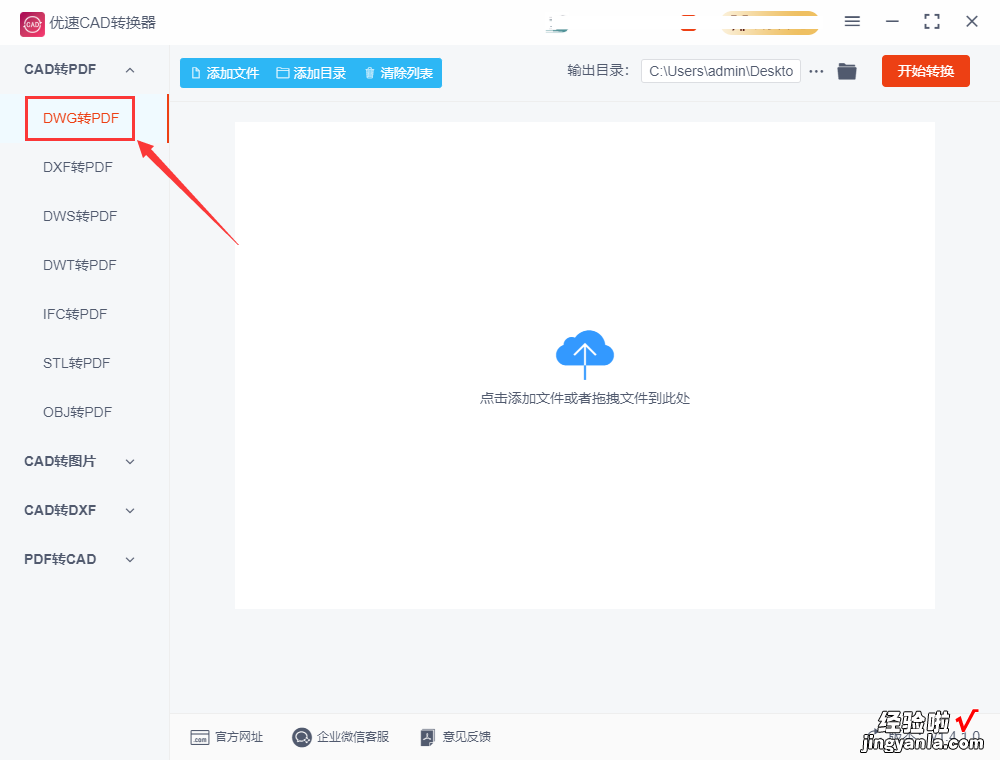
步骤2. 通过 “添加文件”按钮后,将dwg格式的cad文件添加到软件里,还可以用鼠标直接将文件拖到软件中进行添加 。这个软件支持文件批量处理,大家直接将文件夹上传就可以了 。
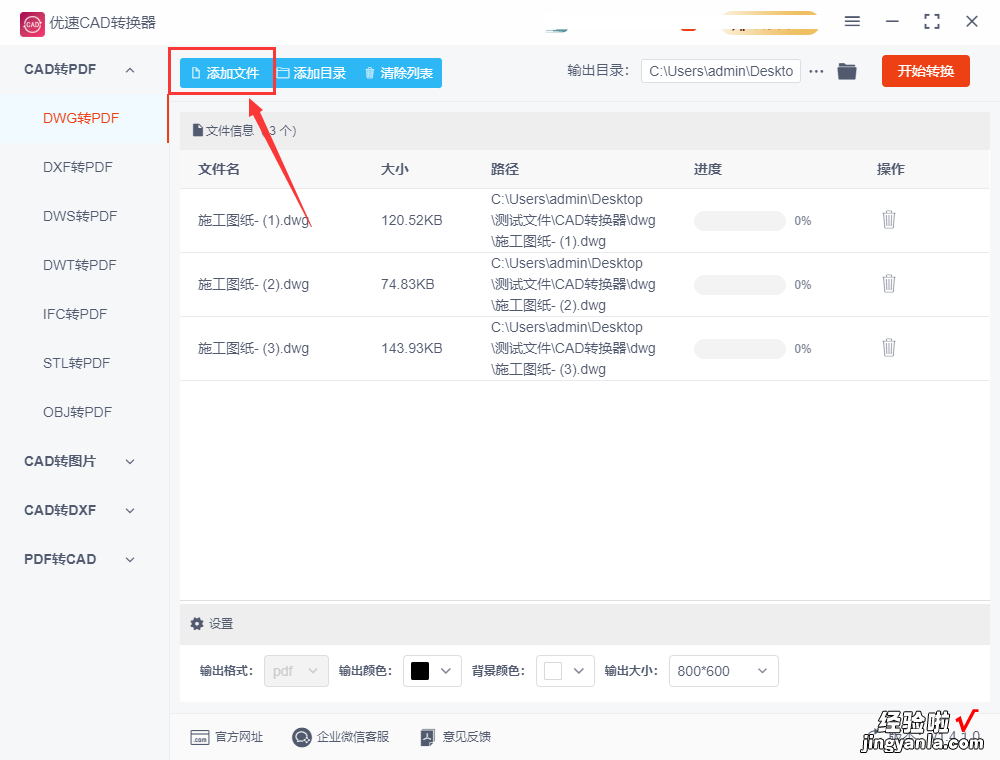
步骤3. 文件上传完成后,按照实际情况在下方将一些参数进行设置,设置的项目有三个(分别是输出颜色、背景颜色和输出大?。?nbsp;, 只要按照实际需求,将其更改完成就可以了 。
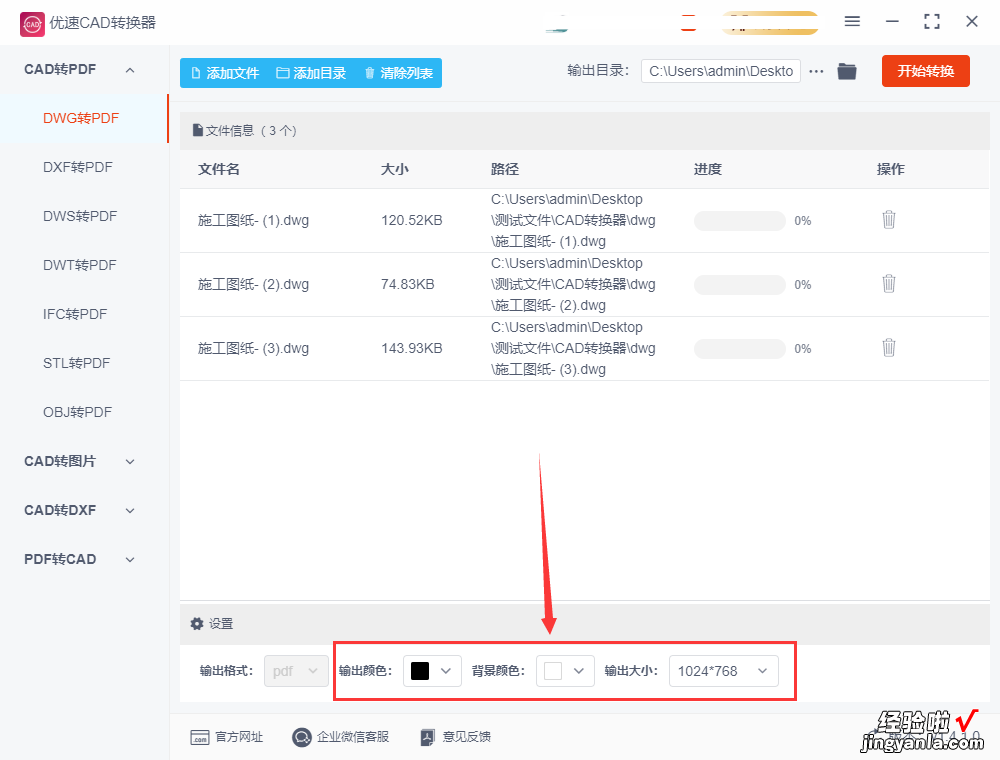
步骤4. 上述步骤操作完成后,点击 “开始转换” 按钮来启动转换,在转换结束的时候软件会自动打开输出文件夹,方便我们第一时间查看转换成的pdf文件 。
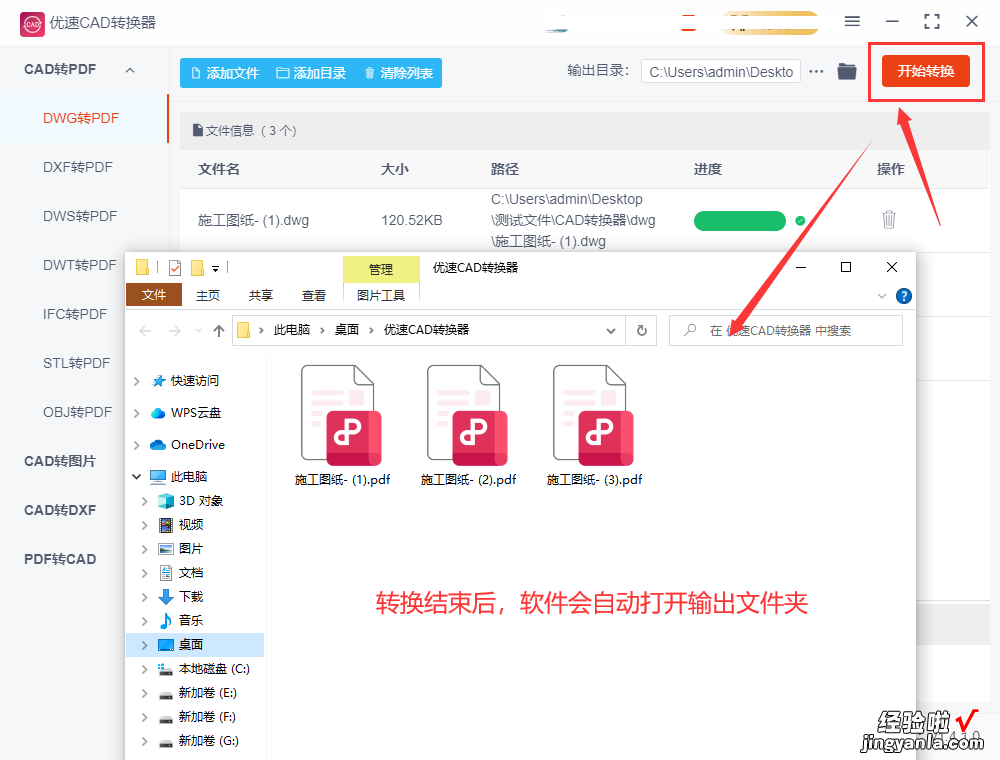
步骤5. 如图所示,从结果可以看到,这个软件成功地将CAD文件转换为了PDF文件 。
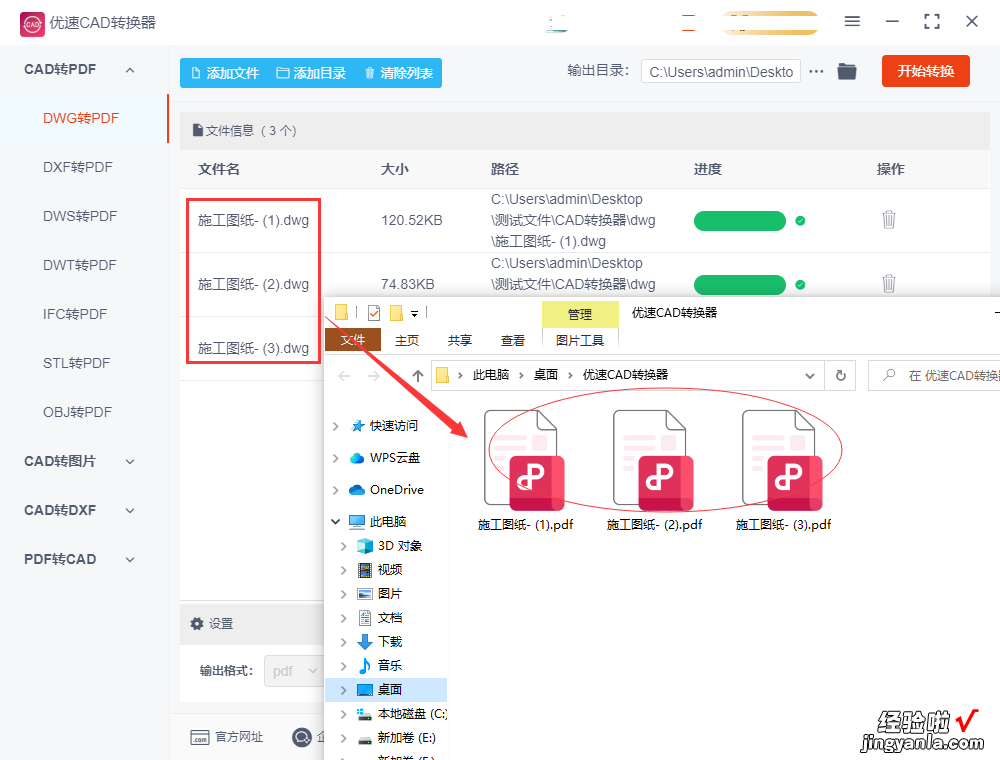
【怎么将cad图纸转换成pdf?】
方法二,使用彩虹办公中心将cad转换成pdf
步骤1,首先我们需要在电脑上将彩虹办公中心软件进行下载和安装,这是一个功能全面的软件工具,打开之后先点击左侧列表中的“CAD处理”功能;随后我们再选择右侧的“CAD转PDF”功能选项 。
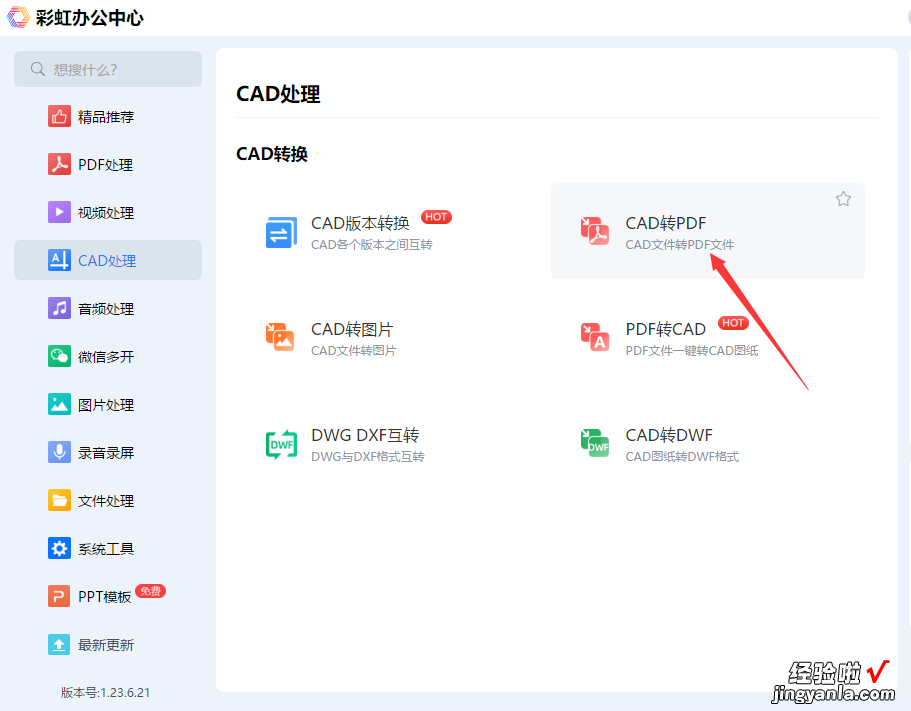
步骤2 , 点击软件界面上的蓝色按钮添加CAD文件,或者将CAD文件拖拽到软件中进行添加 , 软件含有批量转换功能 , 因此可以同时转换多个文件 。
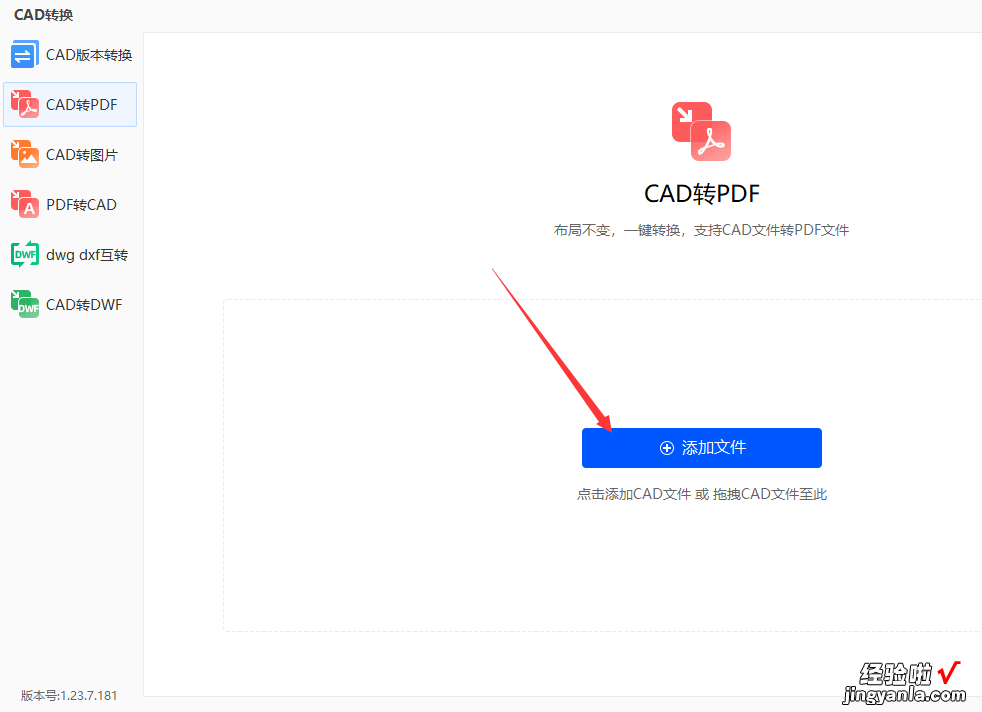
步骤3,如下图所示 , 在软件的下方进行设置,例如页面大小、输出质量、输出色彩、背景颜色、输出目录等参数 。设置完成后点击右边的“开始处理”蓝色按钮后,即可将添加到软件里的CAD文件转换成pdf了 。
方法三、使用在线工具将cad转换为pdf
步骤1,我们将借助一个叫做“LiveCAD”的工具来完成转换操作,大家需要在电脑的浏览器中将其打开,打开之后可以看到这个工具仅支持DWG和DXF两个格式的cad文件转为pdf 。我们点击界面上的“选择文件”按钮 , 将需要转换的cad文件上传到里面 。

步骤2 , 上传好cad文件后直接进入到内页,点击内页里的“开始转换”蓝色按钮 , 启动转换操作 。
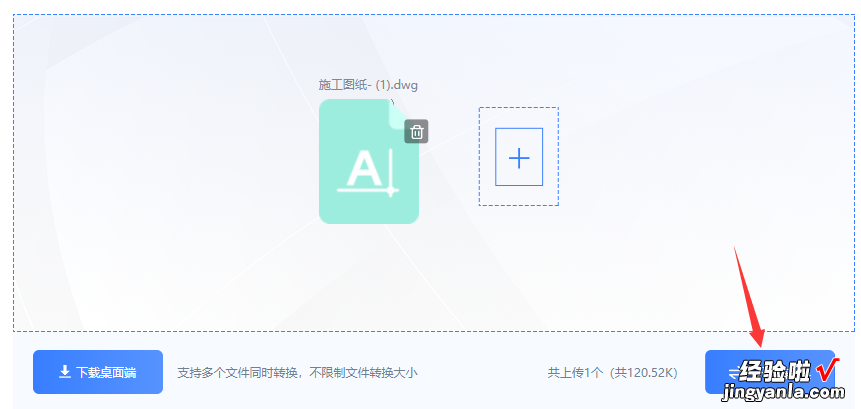
步骤3,转换完毕后,点击工具页面上的“下载”绿色按钮,即可下载到转换成的pdf文件 。

怎么将cad图纸转换成pdf?CAD文件的应用范围也相对较广,而由于PDF文件的不可篡改性,我们可以将CAD图纸转换为PDF文件 , 从而在会议、讲座和实用过程中的正常使用CAD文件 。同时,我们要结合CAD文件的具体情况,找到好用的转换方法 , 以此来提升文件转换的质量和效率 。那么,如果我们掌握了将CAD文件转换为PDF文件格式的话,是不是可以举一反三 , 将CAD文件转换为其他格式呢?只要使用专业的软件工具,都可以快速实现哦!如果后续有其他格式转换需求的话,大家使用上文中的优速工具进行操作 。
